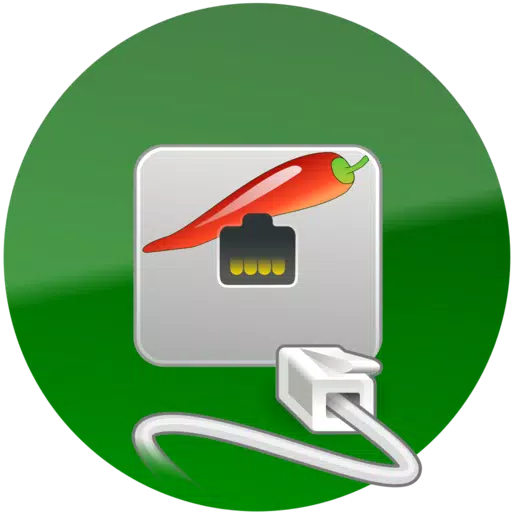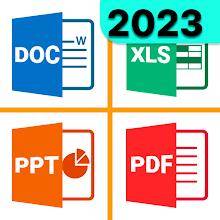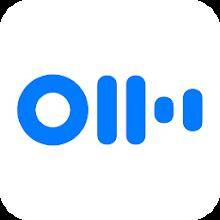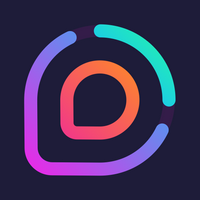Desktop remoto seguro, de código abierto, SSH y SSH para máquinas virtuales QEMU KVM
¿Necesita un aspicio en iOS o Mac OS X? Ahora disponible en:
https://apps.apple.com/ca/app/aspice-pro/id1560593107
Apoye mi trabajo y mi software de fuente abierta GPL comprando la versión de donación, Aspice Pro! Si encuentra problemas, use el botón "Enviar correo electrónico" en Google Play para informarlos antes de dejar una revisión.
Notas de la versión:
https://github.com/iiordanov/remote-desktop-clients/blob/master/bvnc/changelog-aspice
Versiones más antiguas:
https://github.com/iiordanov/remote-desktop-clients/releases
Informe de errores:
https://github.com/iiordanov/remote-desktop-clients/issues
Para preguntas, considere usar el foro en lugar de dejar una revisión:
https://groups.google.com/forum/#!
Además, mira BVNC, My VNC Viewer:
https://play.google.com/store/apps/details?id=com.iiordanov.freebvnc
Si el puntero de su mouse no está sincronizado con sus grifos, puede cambiar al modo de entrada "Touchpad simulado", o mejor aún, agregue una "tableta de gráficos USB EVTouch" a su máquina virtual. Aquí le mostramos cómo hacerlo:
- Usando virt-manager: navegue a ver-> detalles y seleccione Agregar hardware-> input-> EvTouch USB Graphics tableta.
- Usando la línea de comandos: agregue la opción: "-Device USB-Tablet, id = input0"
Aspice es un cliente seguro de protocolo de especias de código abierto con capacidad SSH y de código abierto que aprovecha la biblioteca de Libspice nativa con licencia LGPL. Sus características incluyen:
- Controle cualquier máquina virtual QEMU habilitada para especias con cualquier sistema operativo invitado.
- Soporte de contraseña maestra en Aspice Pro.
- Autenticación MFA/2FA SSH en Aspice Pro.
- Redirección USB en Aspice Pro.
- Soporte de audio.
- Control de múltiples touch sobre el mouse remoto: un toque de dedo para hacer clic izquierdo, toque de dos dedos para hacer clic con el botón derecho y el toque de tres dedos para hacer clic en el medio.
- Soporte de sonido (opción disponible en configuraciones avanzadas en la pantalla principal).
- Dragación derecha y media sin levantar el primer dedo que aprovechó.
- Desplácese con un arrastre de dos dedos.
- Pizca de zoom.
- Cambios de resolución dinámica, lo que permite la reconfiguración de escritorio mientras está conectado, y controle las máquinas virtuales de BIOS a OS.
- Soporte de rotación completa; Use la rotación de bloqueo central en su dispositivo para deshabilitar la rotación.
- Soporte de varios idiomas.
- Soporte completo del mouse en Android 4.0+.
- Visibilidad de escritorio completa incluso con el teclado suave extendido.
- Túneles SSH para mayor seguridad o para acceder a máquinas detrás de un firewall.
- Optimizaciones de la interfaz de usuario para diferentes tamaños de pantalla (para tabletas y teléfonos inteligentes).
- Soporte de Samsung Multi-Window.
- SSH Public/Private (PubKey) Soporte.
- Importación de claves RSA cifradas/no cifradas en formato PEM, teclas DSA sin cifrar en formato PKCS#8.
- Guardar la sesión de conexión automática.
- Zoomable, ajuste a la pantalla y modos de escala uno a uno.
- Dos modos de entrada directo y simulado y un solo mano.
- Tapón largo para acceder a los clics, los modos de arrastre, desplazarse y zoom en el modo de entrada con una sola mano.
- CTRL/ALT/TAB/SUPER Y DECLUSCIÓN ALTOWABLE EN SCREEN.
- Envíe la tecla ESC con el botón "Atrás" de su dispositivo.
- Use D-Pad para flechas y gire D-Pad para algunos teclados Bluetooth.
- El zoom mínimo se ajusta a la pantalla y se rompe a 1: 1 mientras se zoom.
- FLEXT9 y soporte de teclado de hardware.
- Ayuda en el dispositivo a crear una nueva conexión disponible en el menú durante la configuración.
- Ayuda en el dispositivo en los modos de entrada disponibles en el menú cuando está conectado.
- Probado con Hackerskeyboard; Se recomienda su uso (disponible en Google Play).
- Importación/exportación de configuraciones.
- Samsung Dex, Alt-Tab, Botton de inicio y Ctrl+Space Capture.
Características planificadas:
- Integración del portapapeles para copiar/pegar desde su dispositivo.
Instrucciones para Linux por Red Hat:
http://www.linux-kvm.org/page/spice
Instrucciones para Linux por Ubuntu's Canonical:
http://askubuntu.com/questions/60591/how-to-use-spice
Código: